Zasady Firewalla są bardzo proste. Zablokuj ruch przychodzący, który może być szkodliwy dla komputera.
istnieje również przepis w Zaporze systemu Windows 8, za pomocą którego można również blokować ruch wychodzący.
jest to prosta koncepcja, na podstawie której można zablokować lub odblokować aplikację w systemie Windows 8 lub 8.1.
możesz użyć paska Charms, aby znaleźć Panel sterowania. Po prostu przesuń kursor (jeśli jesteś na pulpicie) w prawą dolną stronę ekranu. Otworzy się bar Charms. Kliknij Ustawienia. Więcej Charms bar otworzy. Kliknij „Panel sterowania”.

musisz wyświetlić panel sterowania w trybie „Małe ikony”. Na tym ekranie można kliknąć Zaporę systemu Windows, która znajduje się na dole.
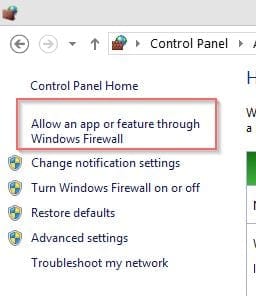
po kliknięciu opcji „Zezwól na aplikację lub funkcję przez Zaporę systemu Windows”, pojawi się następny ekran.

spis treści
jak zablokować Program w firewallu?
musisz kliknąć „Zmień ustawienia” w powyższym oknie. Spowoduje to włączenie opcji w poniższym okienku. Aby zablokować aplikację, po prostu wybierz odpowiednią aplikację i odznacz ją. Tutaj masz możliwość zablokowania go z prywatnego lub publicznego.
powyższe dwa profile należą do sieci, do której początkowo dołączyłeś.
można to znaleźć we wszystkich elementach Panelu sterowania > Network and Sharing Center > Advanced sharing settings.
po znalezieniu profilu sieci, do którego jesteś dołączony, po prostu odznacz tę opcję.
automatycznie zablokujesz tę aplikację z tego profilu. Ale jeśli chcesz zablokować aplikację zarówno z publicznego, jak i prywatnego, po prostu odznacz element.
![]()
na przykład aplikacja Mail, Calendar i People jest obecnie dozwolona przez zaporę.
więc po prostu odznacz pod profilem publicznym lub prywatnym. Również można całkowicie odznaczyć go na początku.
naciśnij OK, po jego zakończeniu.
właściwie to powinno wystarczyć, aby zablokować aplikację Mail, Calendar i People.
ale kiedy sprawdzałem te aplikacje, łączyły się z Internetem.
więc zdałem sobie sprawę, że powinienem je również zablokować w sekcji” Reguły wychodzące ” w Zaporze systemu Windows 8.
jak zablokować aplikację Window 8 przed korzystaniem z Internetu
- aby to zrobić, kliknij „Ustawienia Zaawansowane” w zaporze.
- po lewej stronie widać „Zapora systemu Windows z zaawansowanymi zabezpieczeniami na komputerze lokalnym”.
- Poniżej znajdują się zasady „przychodzące” i „wychodzące”.
- kliknij na „wyjście”.
- na tej liście znajdź aplikację” Poczta, Kalendarz i ludzie”.
- kliknij dwukrotnie i otworzy się. W wyskakującym okienku kliknij „Zablokuj połączenie”.
- to powinno całkowicie zablokować połączenie aplikacji z Internetem.
- aby sprawdzić moją teorię, po prostu kliknij aplikację Ludzie na ekranie startowym systemu Windows 8.
ostateczne rozwiązanie
jeśli to również nie działa, po prostu usuń aplikację, aby nie łączyła się z Internetem.
- aby usunąć konkretną aplikację Metro, po prostu przejdź do ekranu startowego i kliknij ją prawym przyciskiem myszy.
- na dole dostępnych jest kilka opcji.
- z niego, kliknij na „Odinstaluj”. To powinno całkowicie usunąć aplikację.
ale uważaj, po usunięciu go, jeśli chcesz go ponownie, musisz je znaleźć w Sklepie Windows.
Jak odblokować Program w firewallu Windows 8?
z jakiegoś nieznanego powodu zablokowałeś aplikację przy użyciu powyższej procedury.
teraz chcesz go odblokować. Musisz tylko podążać za procesem inżynierii odwrotnej.
- w tym celu musisz przejść do Panelu sterowania i ponownie znaleźć Zaporę systemu Windows.
- Znajdź Zaawansowane ustawienia udostępniania i kliknij „Zmień ustawienia”.
- teraz po prostu umieść znacznik wyboru dla danej aplikacji lub aplikacji.
- w przeciwnym razie możesz również kliknąć „Zezwól na połączenie” z tego samego wyskakującego okienka, w którym Zablokowano połączenie.
- ostatecznym rozwiązaniem jest ponowna instalacja wbudowanych aplikacji Metro ze Sklepu Windows.
wniosek
chociaż postępowałem zgodnie z powyższymi krokami, ta metoda nie zadziałała dla mnie.
